您正在查看 Apigee Edge 說明文件。
查看 Apigee X 說明文件。 資訊
按照以下各節所述的方式,管理入口網站中的網頁。
關於保留網址路徑
下列網址路徑僅供開發人員入口網站使用,無法在建立頁面時指定為網頁路徑:
aaccounts/createapiscreatedocsloginlogoutmy-appssitesteams
保留路徑 /create 可用來當做 MenuItem 的目標網址,或從網頁連結至。
/create 保留路徑會重新導向至帳戶建立頁面。
探索頁面頁面
如何存取「網頁」頁面:
- 依序選取側邊導覽列的「發布」>「入口網站」,選取您的入口網站,然後在到達網頁上按一下「頁面」。
- 編輯入口網站時,請在頂端導覽列的下拉式選單中選取「頁面」。
入口網站的網頁清單會隨即顯示。
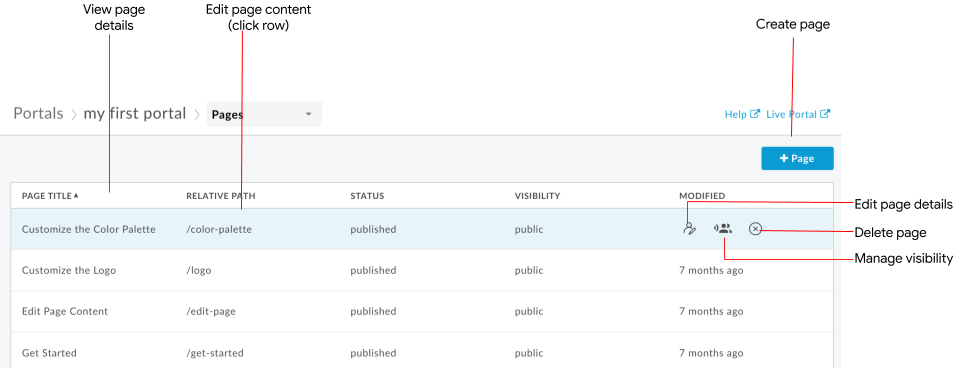
如上圖所示,「頁面」頁面可讓您:
- 建立頁面
- 查看網頁詳細資料,包括名稱、相對路徑、狀態、顯示設定,以及上次修改頁面後經過的時間
- 編輯網頁內容和詳細資料
- 管理入口網站中網頁的瀏覽權限
- 在入口網站中刪除網頁
- 依欄排序網頁清單 (箭頭代表有效的欄和排序內容的方向)
建立專頁
如何建立新頁面:
- 存取頁面頁面。
- 按一下「+頁面」。
在「建立頁面」對話方塊中,輸入下列詳細資料:
欄位 說明 必填與否 名稱 網頁名稱。入口網站中的頁面名稱不得重複。這個名稱會顯示在入口網站頁面標頭和瀏覽器分頁中。 是 路徑 容易使用的相對網址用於網頁。如需最佳做法,請參閱「導入搜尋引擎最佳化 (SEO)」一文。只能使用英數字元和破折號,不得使用空格和特殊字元。預設值為網頁名稱,空格會轉換為破折號。
注意:建立入口網站時,請避免指定保留的網址路徑。如需保留網址路徑清單,請參閱「關於保留的網址路徑」一文。是 按一下「建立」,建立新頁面。
編輯頁面內容
如要編輯頁面內容,請按照下列步驟操作:
- 存取頁面頁面。
- 按一下要編輯的頁面名稱。
- 編輯頁面內容。請參閱「使用網頁編輯器開發入口網站內容」。
系統會自動儲存您對頁面所做的變更。
編輯網頁詳細資料
如要編輯網頁的詳細資料,包括名稱、說明和相對路徑:
- 存取頁面頁面。
- 將遊標移到要編輯的頁面,然後按一下動作選單中的
 。
。 - 編輯網頁詳細資料。
- 按一下「更新」。
管理入口網站中的頁面瀏覽權限 (Beta 版)
如何管理入口網站中頁面的瀏覽權限:
- 存取頁面頁面。
- 將遊標移到要管理瀏覽權限的頁面上,然後按一下動作選單中的
 。「顯示設定」對話方塊隨即開啟。
。「顯示設定」對話方塊隨即開啟。 選取下列其中一個選項:
- 公開 (所有人都看得見):允許所有使用者查看網頁。
- 通過驗證的使用者:僅允許已註冊的使用者查看頁面。
- 已選取的目標對象,選取要查看頁面的特定目標對象。如要瞭解如何管理入口網站定義的目標對象,請參閱「管理入口網站的目標對象」。
點按「儲存」。
從入口網站中刪除網頁
如何從入口網站中刪除頁面:
- 存取頁面頁面。
- 將遊標移到要編輯的頁面,然後按一下動作選單中的
 。
。 - 按一下「刪除」來確認作業。

